
keil uvision5官方版
详情介绍
keil uvision5官方版是keil公司设计出的一款功能强大的IDE集成开发环境,其兼容于KEIL所有的开发工具,包括MDK、PK51、PK166、DK251等,可以说是目前针对RM微控制器尤其是ARM Cortex-M内核最为便捷,功能最全的一款开发工具。软件提供了一个全新的开发环境,可让用户更易于操作,但遗憾的是并不提供具体的编译和下载功能,其需要用户手动添加。keil uvision 5在编译工具栏右侧添加了Manage Run-time Environment和Pack Installer按钮两个绿色按钮,而且主要分为DK Core和软件包,其中软件包可以独立于工具链进行新芯片支持和中间库的升级。
今天带来的是keil uvision5还增加了新的功能,其中包括提高用户开发效率,轻松访问文档资源,简化设备更换等,方便用户操作使用。DK Core包含所有的开发工具,包括IDE(uvision5)、Pack Installer、编译器和调试器,涵盖工程管理、源代码编辑、编译设uVision置、下载调试和模拟仿真等强大功能,与汇编相比,C语言在功能上、结构性、可读性、可维护性上有明显的优势,让开发者可以更易于操作,有需要的朋友欢迎下载体验。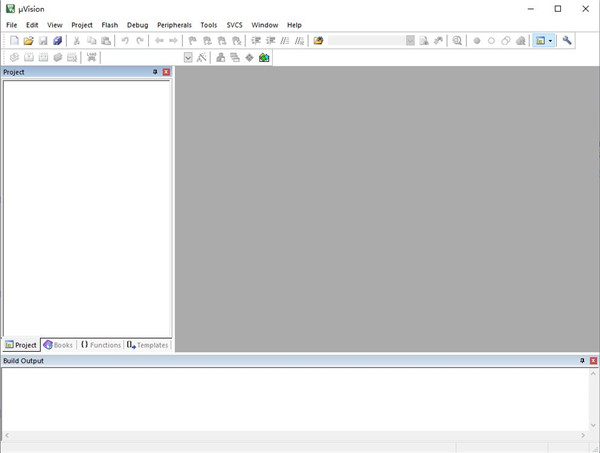
1)软件组件选择方便, 各种软件组件随便我们选择
文件系统组件,是我们方便在内存,存储卡,内存设备中读写创建修订文件;
图形组件,灵活的人机交互界面;
网络组件,服务器网络套接字,物理层交互方便我们开发网络应用;
Usb组件,创建usb设备开发usb标准级别应用
2、轻松访问文档资源
我们提供所有资源的文档,您可以轻松查阅。
3、各种代码模板例程快速启动开发
MDK5.0提供了丰富的例程供您使用,加速您的产品研发进度!
4、项目维护简单,提升代码重复利用率
1)软件包包括了设备更新和版本管理,使得我们的项目维护变得简单。
2)简化了设备更换
在以往我们更换新设备可能还要再重新写驱动写应用程序之类的,现在没有那么麻烦了,这也从更本上解决了代码复用的问题。
在MDK5中我们的一些外设驱动会成为新的 CMSIS-Driver标准的驱动,并且这些驱动不受MDK专业版限制使用,也可被其他的一些中间组件栈使用。每一个是能的外设,我们会提供一个一致的结构体来访问它,不同的外设只需要配置一个RTE_device.h的配置文件,就可访问它。驱动结构体如下:
这样我们再跟换设备后,基本上不用改动什么就可以直接使用了,使得代码复用成为可能。
5、灵活性更强
1)软件包支持新设备
我们的驱动中基本涵盖了市面上绝大多数的硬件设备,并且我们的工程师一直在不停地 提供新设备的驱动。如果您有新设备的加入,不用担心我们也会尽可能地提供支持的。
2)开源可加入第三方组件
MDK5 software packs是开源的,您也可以加入自己的组件,或者第三方组件我们都是支持的。
2、勾选同意软件安装协议

3、选择安装文件夹,一般可以自定义,默认也可以
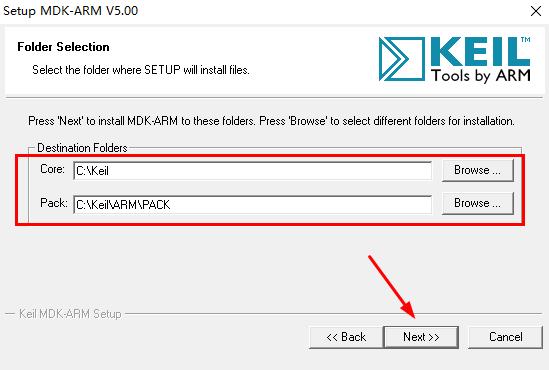
4、输入相关的信息,具体输入按照以下操作,用户可以自定义的
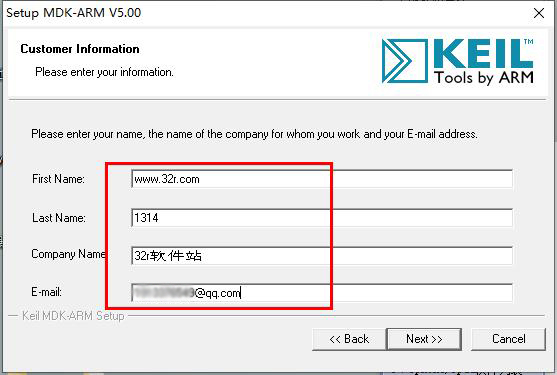
5、耐心等待安装,安装速度还是非常快的
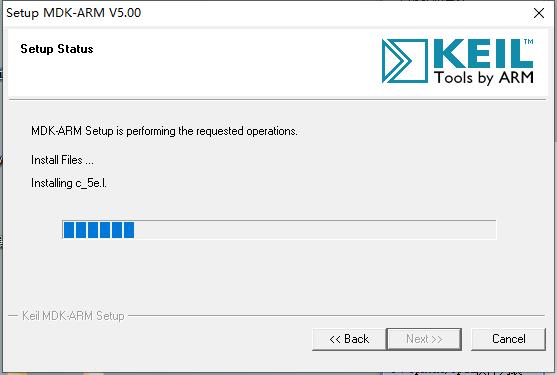
6、完成安装,并勾选“show Release Notes”显示版本说明,用可勾选,也可不勾选,完成点击“finish”完成安装并退出
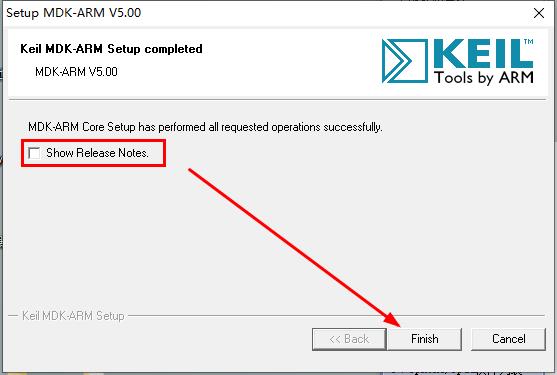
7、双击打开桌面自动生成的“Keil uVision5”快捷方式,点击“File”,选择“License Management”,进入安装密钥
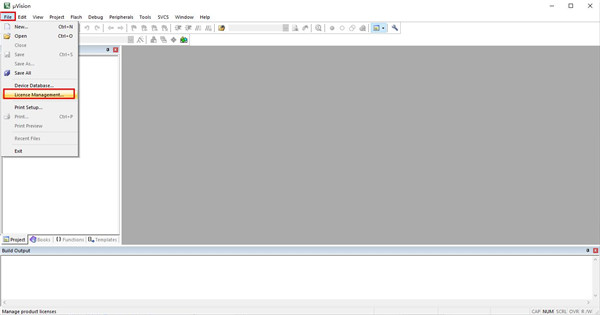
8、打开文件夹内的的注册机“KEIL_Lic.exe”

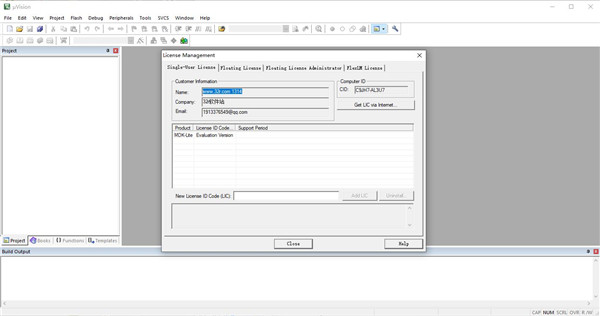
9、并按以下步骤操作:
TArget(目标):选择ARM
CID(中央信息区):先将License Management界面的Computer ID中的CID数字信息鼠标右键复制,然后将其粘贴到注册机的CID栏中即可
点击“generate”生成注册码
将注册码鼠标右键复制
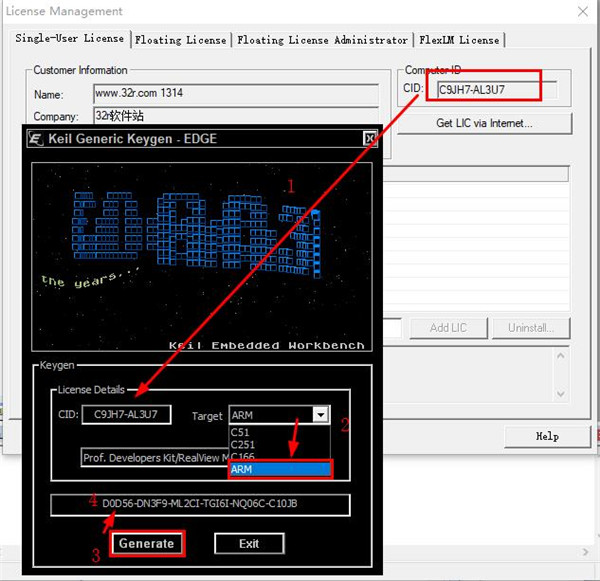
10、将得到的注册码复制到“New license ID code(LIC)”即新的许可证代码(LIC)栏中,并点击“AddLIC”,完成啦!
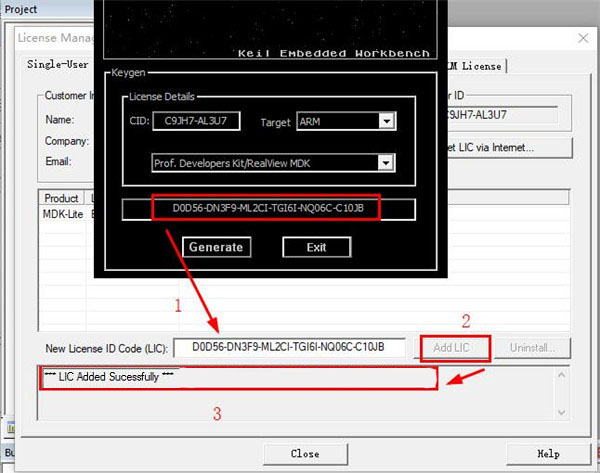
2、完成编辑、编译、连接、调试、仿真等整个开发流程。
3、开发人员可用IDE本身或其它编辑器编辑C或汇编源文件。
4、标文件可由LIB51 创建生成库文件,也可以与库文件一起经L51 连接定位生成绝对目标文件(.abs)。
5、仿真器标配11.0592MHz的晶振,但用户可以在仿真器上的晶振插孔中换插其他频率的晶振。
6、仿真器上的复位按钮只复位仿真芯片,不复位目标系统。
7、仿真芯片的31脚(/EA)已接至高电平,所以仿真时只能使用片内ROM,不能使用片外ROM。
8、但仿真器外引插针中的31脚并不与仿真芯片的31脚相连,故该仿真器仍可插入到扩展有外部ROM(其CPU的/EA引脚接至低电平)的目标系统中使用。
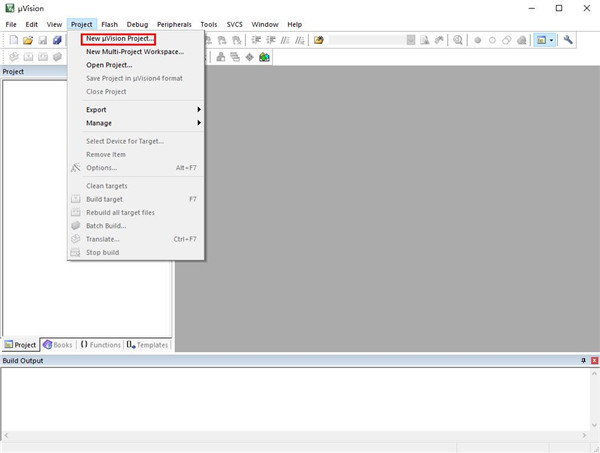
2、选芯片,用户自主选择
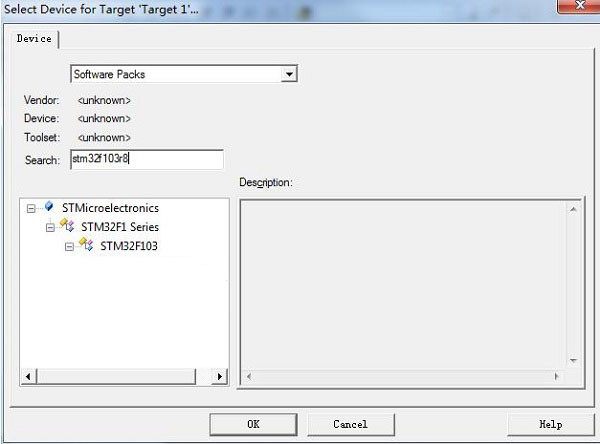
3、选择需要的库,core和startup必选,选GPIO的话RCC和framework也必选,比起手动添加这样十分方便,且不易出错,而且有很全面的例程
4、选择jlink调试,utilities里选上use debug driver
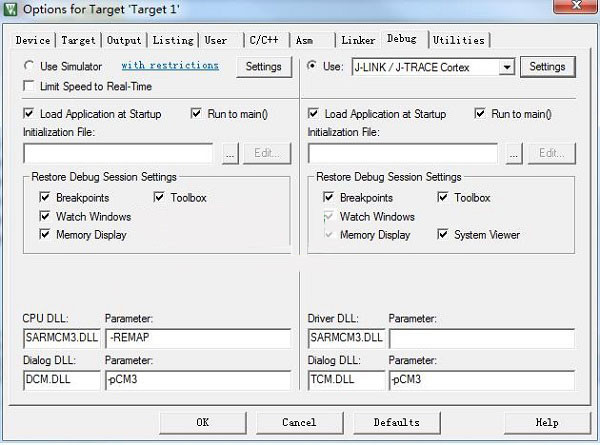
5、现在用户就可以开始51单片机的开发啦
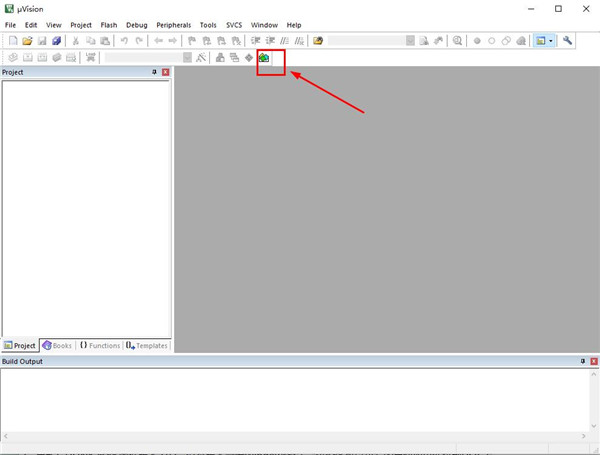
2、点击Packes-check for updates,此时芯片目录开始下载
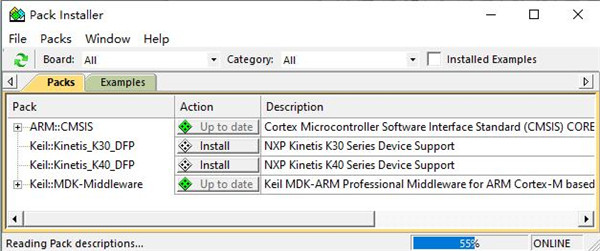
3、等待一段时间,窗口就会出现相应的芯片、
4、然后选择你需要的芯片,点击“install”,即可安装该芯片的器件库
5、等待该器件库安装自动完成后,该芯片就会由灰色变成绿色
6、后退出MDK5,重新打开软件,新建工程,就能找到你需要的芯片了
F9 添加/取消断点
ctrl+F5 调试
tab 将选中的内容整体右移
shift+Tab 将选中的内容整体左移
Home 将光标移至行首
End 将光标移至行末
Ctrl+> 光标从当前位置右移一个单词
Ctrl+< 光标从当前位置左移一个单词
Ctrl+Shift+> 选中从光标当前位置向右的一个单词
Ctrl+Shift+< 选中从光标当前位置向左的一个单词
Ctrl+Shift+Home 选中从光标当前位置至行首的所有内容
Ctrl+Shift+End 选中从光标当前位置至行末的所有内容
Shift+> 选中从光标当前位置向右的一个字母
Shift+< 选中从光标当前位置向左的一个字母
Ctrl+H 打开替换子菜单窗口
Ctrl+F 打开查找子菜单窗口
今天带来的是keil uvision5还增加了新的功能,其中包括提高用户开发效率,轻松访问文档资源,简化设备更换等,方便用户操作使用。DK Core包含所有的开发工具,包括IDE(uvision5)、Pack Installer、编译器和调试器,涵盖工程管理、源代码编辑、编译设uVision置、下载调试和模拟仿真等强大功能,与汇编相比,C语言在功能上、结构性、可读性、可维护性上有明显的优势,让开发者可以更易于操作,有需要的朋友欢迎下载体验。
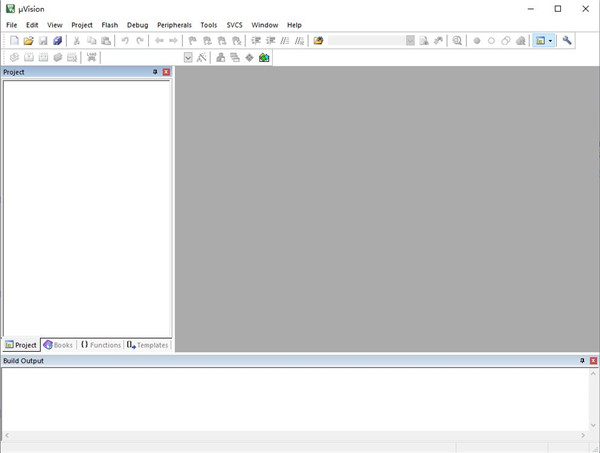
新功能介绍
1、提高了开发效率1)软件组件选择方便, 各种软件组件随便我们选择
文件系统组件,是我们方便在内存,存储卡,内存设备中读写创建修订文件;
图形组件,灵活的人机交互界面;
网络组件,服务器网络套接字,物理层交互方便我们开发网络应用;
Usb组件,创建usb设备开发usb标准级别应用
2、轻松访问文档资源
我们提供所有资源的文档,您可以轻松查阅。
3、各种代码模板例程快速启动开发
MDK5.0提供了丰富的例程供您使用,加速您的产品研发进度!
4、项目维护简单,提升代码重复利用率
1)软件包包括了设备更新和版本管理,使得我们的项目维护变得简单。
2)简化了设备更换
在以往我们更换新设备可能还要再重新写驱动写应用程序之类的,现在没有那么麻烦了,这也从更本上解决了代码复用的问题。
在MDK5中我们的一些外设驱动会成为新的 CMSIS-Driver标准的驱动,并且这些驱动不受MDK专业版限制使用,也可被其他的一些中间组件栈使用。每一个是能的外设,我们会提供一个一致的结构体来访问它,不同的外设只需要配置一个RTE_device.h的配置文件,就可访问它。驱动结构体如下:
这样我们再跟换设备后,基本上不用改动什么就可以直接使用了,使得代码复用成为可能。
5、灵活性更强
1)软件包支持新设备
我们的驱动中基本涵盖了市面上绝大多数的硬件设备,并且我们的工程师一直在不停地 提供新设备的驱动。如果您有新设备的加入,不用担心我们也会尽可能地提供支持的。
2)开源可加入第三方组件
MDK5 software packs是开源的,您也可以加入自己的组件,或者第三方组件我们都是支持的。
keil uvision 5安装教程
1、在本站下载软件并解压,可得到源程序和注册机2、勾选同意软件安装协议

3、选择安装文件夹,一般可以自定义,默认也可以
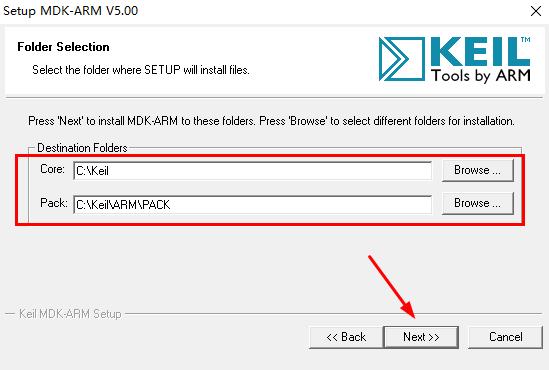
4、输入相关的信息,具体输入按照以下操作,用户可以自定义的
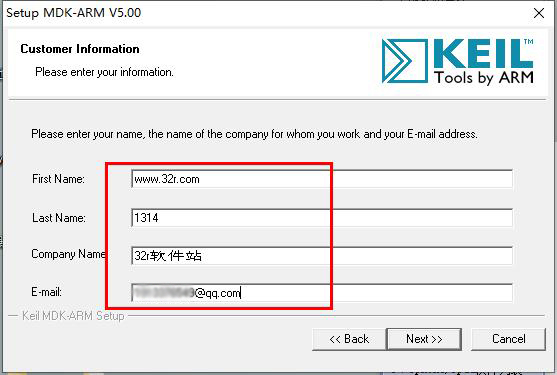
5、耐心等待安装,安装速度还是非常快的
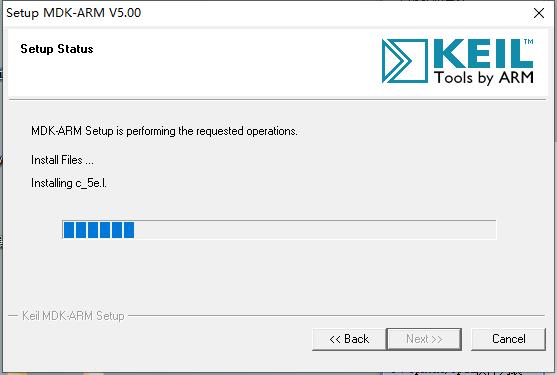
6、完成安装,并勾选“show Release Notes”显示版本说明,用可勾选,也可不勾选,完成点击“finish”完成安装并退出
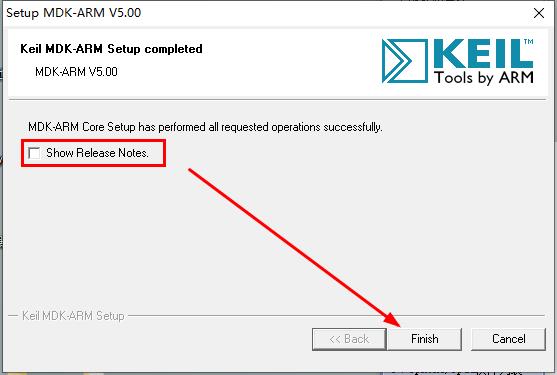
7、双击打开桌面自动生成的“Keil uVision5”快捷方式,点击“File”,选择“License Management”,进入安装密钥
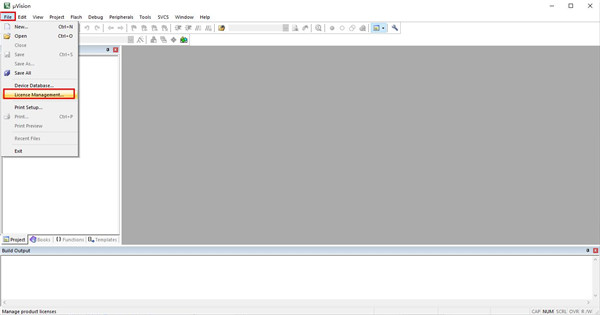
8、打开文件夹内的的注册机“KEIL_Lic.exe”

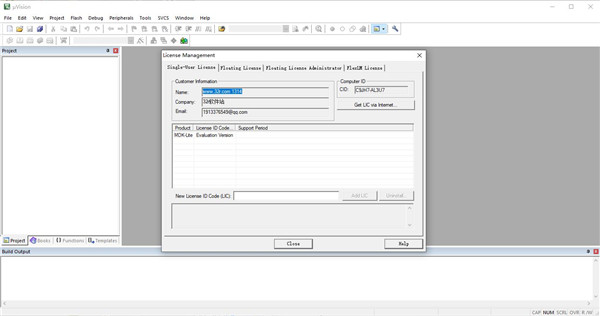
9、并按以下步骤操作:
TArget(目标):选择ARM
CID(中央信息区):先将License Management界面的Computer ID中的CID数字信息鼠标右键复制,然后将其粘贴到注册机的CID栏中即可
点击“generate”生成注册码
将注册码鼠标右键复制
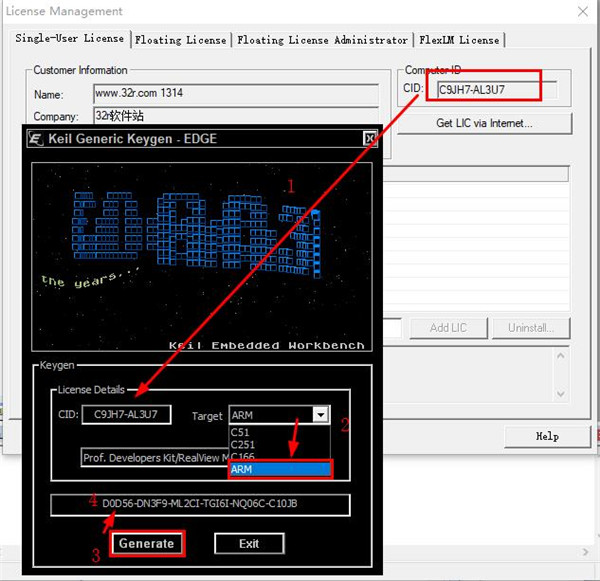
10、将得到的注册码复制到“New license ID code(LIC)”即新的许可证代码(LIC)栏中,并点击“AddLIC”,完成啦!
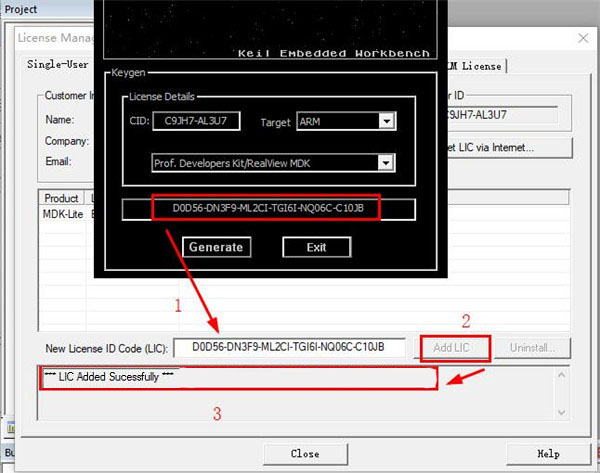
软件特色
1、丰富的库函数和功能强大的集成开发调试工具,全Windows界面。2、完成编辑、编译、连接、调试、仿真等整个开发流程。
3、开发人员可用IDE本身或其它编辑器编辑C或汇编源文件。
4、标文件可由LIB51 创建生成库文件,也可以与库文件一起经L51 连接定位生成绝对目标文件(.abs)。
5、仿真器标配11.0592MHz的晶振,但用户可以在仿真器上的晶振插孔中换插其他频率的晶振。
6、仿真器上的复位按钮只复位仿真芯片,不复位目标系统。
7、仿真芯片的31脚(/EA)已接至高电平,所以仿真时只能使用片内ROM,不能使用片外ROM。
8、但仿真器外引插针中的31脚并不与仿真芯片的31脚相连,故该仿真器仍可插入到扩展有外部ROM(其CPU的/EA引脚接至低电平)的目标系统中使用。
keil uvision 5使用教程
1、新建工程,点击“Project”-“New uvision project”,并且在弹出的窗口中输入新建工程的文件名,并点击确定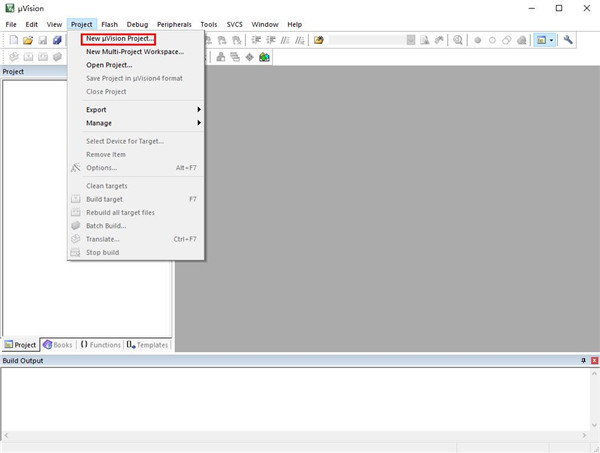
2、选芯片,用户自主选择
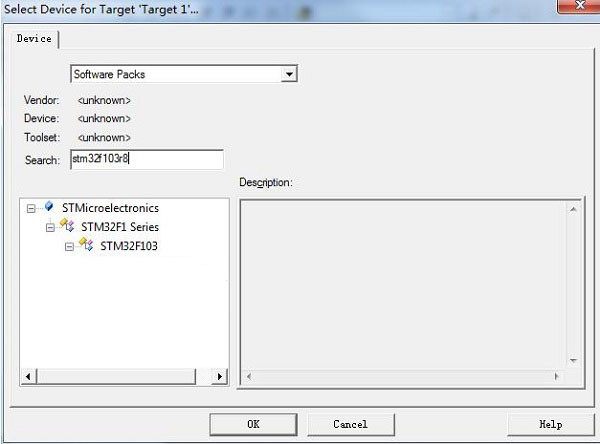
3、选择需要的库,core和startup必选,选GPIO的话RCC和framework也必选,比起手动添加这样十分方便,且不易出错,而且有很全面的例程
4、选择jlink调试,utilities里选上use debug driver
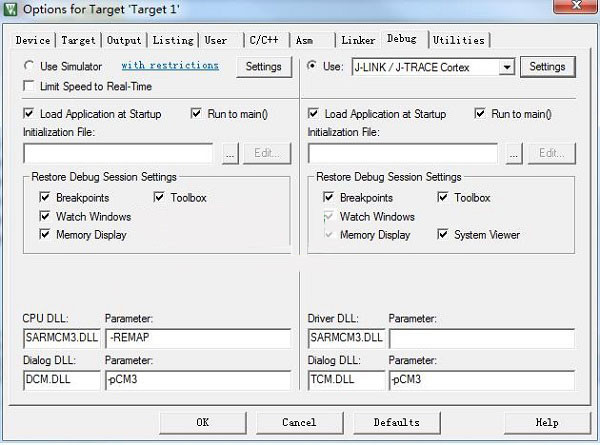
5、现在用户就可以开始51单片机的开发啦
芯片器件库找不到解决方法
1、打开MDK5软件,然后点击如下图表示的地方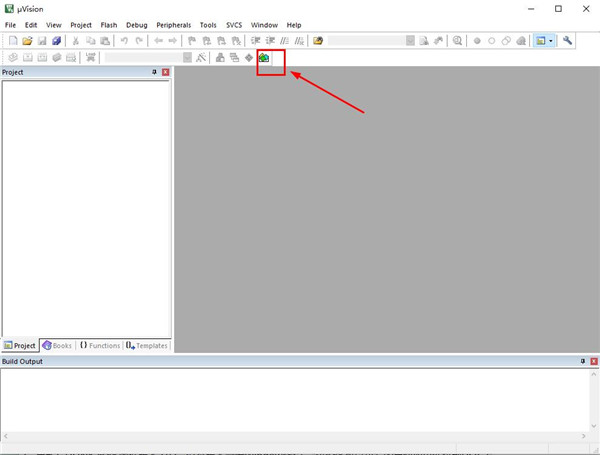
2、点击Packes-check for updates,此时芯片目录开始下载
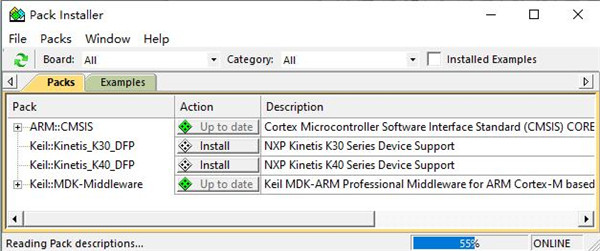
3、等待一段时间,窗口就会出现相应的芯片、
4、然后选择你需要的芯片,点击“install”,即可安装该芯片的器件库
5、等待该器件库安装自动完成后,该芯片就会由灰色变成绿色
6、后退出MDK5,重新打开软件,新建工程,就能找到你需要的芯片了
快捷键
F7 编译F9 添加/取消断点
ctrl+F5 调试
tab 将选中的内容整体右移
shift+Tab 将选中的内容整体左移
Home 将光标移至行首
End 将光标移至行末
Ctrl+> 光标从当前位置右移一个单词
Ctrl+< 光标从当前位置左移一个单词
Ctrl+Shift+> 选中从光标当前位置向右的一个单词
Ctrl+Shift+< 选中从光标当前位置向左的一个单词
Ctrl+Shift+Home 选中从光标当前位置至行首的所有内容
Ctrl+Shift+End 选中从光标当前位置至行末的所有内容
Shift+> 选中从光标当前位置向右的一个字母
Shift+< 选中从光标当前位置向左的一个字母
Ctrl+H 打开替换子菜单窗口
Ctrl+F 打开查找子菜单窗口
其他版本
-

KeiluVision4中文版 v4.12 编程软件 / 198.43M
-

keil uvision3官方中文版 编程软件 / 20.93M
-

keil uvision2中文官方版 编程软件 / 11.21M
同类软件
网友评论
共0条评论(您的评论需要经过审核才能显示)
类似软件
-

-

JDK23官方版 v23.0.2 编程软件 / 203.6M
-

DeDeDark(Delphi反编译工具) v3.50.04 编程其它 / 5.34M
-
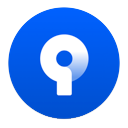
-

精彩发现
换一换精品推荐
-

JDK 21(Java开发工具包) v21.0.6 编程软件 / 162.74M
查看 -

JetBrains CLion 2024(C/C++集成开发环境软件) v2024.3.3官方版 编程软件 / 1.3G
查看 -

Sublime Text For Linux v4.0.4192 编程软件 / 94.69M
查看 -

Visual Basic 6.0中文企业版 编程软件 / 215.92M
查看 -

FTool开发工具箱 v1.0.0 编程软件 / 33.69M
查看
专题推荐
本类排行
月排行总排行







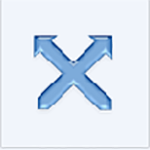
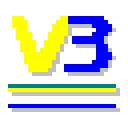


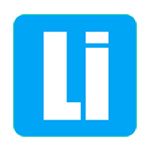




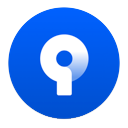






















 赣公网安备 36010602000087号
赣公网安备 36010602000087号